首先将电源和睡眠设置中的屏幕关闭时间设为“从不”,再通过控制面板调整电源计划,最后在高级电源设置中确保显示关闭超时为0,从而实现屏幕常亮。
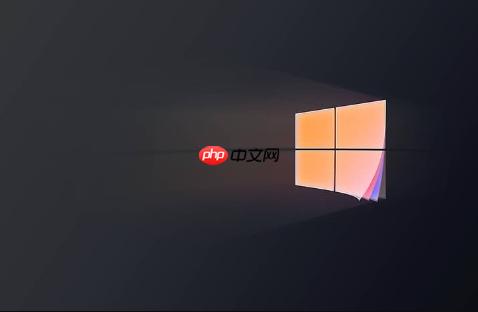
如果您希望电脑屏幕始终保持亮起状态,避免因短暂不操作而自动关闭,可以调整系统的电源和睡眠设置。以下是实现此目标的具体步骤:
本文运行环境:Dell XPS 13,Windows 10。
这是最直接的方法,通过修改“电源和睡眠”中的屏幕关闭选项,将其设置为“从不”,从而防止屏幕自动熄灭。
1、点击桌面左下角的开始菜单,打开设置(齿轮图标)。
2、在设置窗口中,选择系统选项。
3、在左侧菜单中找到并点击电源和睡眠。
4、在右侧的“屏幕”设置区域,将“接通电源时,在以下时间后关闭我的屏幕”的下拉菜单设置为从不。
5、如果需要,也将“使用电池时”的选项同样设置为“从不”。

控制面板提供了更详细的电源管理选项,允许用户对当前电源计划进行深度自定义,包括高级电源设置。
1、在任务栏的搜索框中输入控制面板,然后从结果中打开它。
2、将右上角的“查看方式”改为大图标或小图标,然后找到并点击电源选项。
3、在已选择的电源计划(通常是“平衡”)旁边,点击更改计划设置。
4、在“关闭显示器”和“使计算机进入睡眠状态”两个选项的下拉菜单中,均选择从不。
5、点击保存更改按钮以应用新的设置。

对于有特定需求的用户,可以通过编辑高级电源设置来精确控制更多细节,确保没有其他隐藏设置导致屏幕关闭。
1、按照方法二的前两步,进入“电源选项”窗口。
2、点击所选电源计划旁边的更改高级电源设置。
3、在弹出的窗口中,展开显示选项,然后展开控制台锁定显示关闭超时,将其值设置为0(表示永不关闭)。
4、同时,检查睡眠和多处理器唤醒效率等子项,确保所有相关的超时设置都符合“永不熄屏”的要求。
5、确认所有设置无误后,点击应用,然后点击确定。

Windows激活工具是正版认证的激活工具,永久激活,一键解决windows许可证即将过期。可激活win7系统、win8.1系统、win10系统、win11系统。下载后先看完视频激活教程,再进行操作,100%激活成功。




Copyright 2014-2025 https://www.php.cn/ All Rights Reserved | php.cn | 湘ICP备2023035733号